Panduan Pengguna iPhone
- Panduan Pengguna iPhone
- Baru dalam iOS 13
- Model iPhone disokong
-
- Bangunkan dan buka kunci
- Laraskan kelantangan
- Tukar bunyi dan getaran
- Akses ciri daripada skrin Kunci
- Buka app pada skrin Utama
- Ambil gambar skrin atau rakaman skrin
- Tukar atau kunci orientasi skrin
- Tukar hias latar
- Jadikan item skrin lebih mudah dicapai
- Cari dengan iPhone
- Gunakan AirDrop untuk menghantar item
- Lakukan tindakan cepat
- Guna dan sesuaikan Pusat Kawalan
- Lihat dan susun Paparan Hari Ini
- Cas dan pantau bateri
- Ketahui makna ikon status
- Perjalanan dengan iPhone
-
- Kalkulator
- Kompas
-
- Lihat peta
- Cari tempat
- Lihat di sekeliling
- Tandakan tempat
- Dapatkan maklumat tentang tempat
- Kongsi tempat
- Simpan tempat kegemaran
- Cipta koleksi
- Dapatkan info trafik dan cuaca
- Dapatkan arah
- Ikuti arah pusingan demi pusingan
- Cari kereta anda
- Dapatkan kenderaan
- Ambil lawatan Flyover dalam Peta
- Bantu tingkatkan Peta
-
- Lihat foto dan video
- Edit foto dan video
- Edit Live Photos
- Edit foto mod Potret
- Susun foto dalam album
- Cari dalam Foto
- Kongsi foto dan video
- Lihat Memori
- Cari orang dalam Foto
- Layari foto mengikut lokasi
- Gunakan Foto iCloud
- Kongsi foto dengan Album Dikongsi iCloud
- Gunakan Strim Foto Saya
- Import foto dan video
- Cetak foto
- Pintasan
- Saham
- Petua
- Cuaca
-
- Kongsi sambungan Internet anda
- Benarkan panggilan telefon pada iPad, iPod touch atau Mac anda
- Serahkan tugas antara iPhone dan Mac anda
- Potong, salin dan tampal antara iPhone dan Mac anda
- Sambungkan iPhone dan komputer anda menggunakan USB
- Selaraskan iPhone dengan komputer anda
- Pindahkan fail antara iPhone dan komputer anda
-
- Pengenalan kepada CarPlay
- Sambung ke CarPlay
- Gunakan Siri
- Gunakan kawalan terbina dalam kereta anda
- Dapatkan arah pusingan demi pusingan
- Tukar paparan peta
- Buat panggilan telefon
- Main muzik
- Lihat kalendar anda
- Hantar dan terima mesej teks
- Mainkan podcast
- Mainkan buku audio
- Dengar cerita berita
- Kawal rumah anda
- Gunakan app lain dengan CarPlay
- Susun semula ikon pada Utama CarPlay
- Tukar Seting dalam CarPlay
-
-
- Mulakan semula iPhone
- Mula semula paksa iPhone
- Kemas kini iOS
- Sandarkan iPhone
- Kembalikan seting iPhone kepada lalai
- Pulihkan semua kandungan daripada sandaran
- Pulihkan pembelian dan item dipadamkan
- Jual atau berikan iPhone anda
- Padam semua kandungan dan seting
- Pulihkan iPhone kepada seting kilang
- Pasang atau keluarkan profil konfigurasi
-
- Bermula dengan ciri kebolehcapaian
-
-
- Aktifkan dan berlatih menggunakan VoiceOver
- Tukar seting VoiceOver anda
- Pelajari gerak isyarat VoiceOver
- Kendalikan iPhone menggunakan gerak isyarat VoiceOver
- Kawal VoiceOver menggunakan rotor
- Gunakan papan kekunci atas skrin
- Tulis dengan jari anda
- Gunakan VoiceOver dengan Magic Keyboard
- Taipkan braille atas skrin menggunakan VoiceOver
- Gunakan paparan braille
- Sesuaikan gerak isyarat dan pintasan papan kekunci
- Gunakan VoiceOver dengan peranti penuding
- Gunakan VoiceOver dalam app
- Zum
- Kanta Pembesar
- Paparan & Saiz Teks
- Pergerakan
- Kandungan Dituturkan
- Perihalan Audio
-
-
- Maklumat keselamatan penting
- Maklumat pengendalian penting
- Dapatkan maklumat tentang iPhone anda
- Lihat atau tukar seting selular
- Cari lebih sumber untuk perisian dan perkhidmatan
- Pernyataan pematuhan FCC
- Pernyataan pematuhan ISED Kanada
- Maklumat Jalur Ultra Lebar
- Maklumat Laser Kelas 1
- Apple dan persekitaran
- Maklumat pembuangan dan kitar semula
- Hak Cipta
Generasi iPhone seterusnya
Kenali iPhone 11, iPhone 11 Pro dan iPhone 11 Pro Max. Ketahui gerak isyarat intuitif, gunakan muka anda sebagai kata laluan anda dan terokai perkara yang mungkin dengan kamera Ultra Lebar.
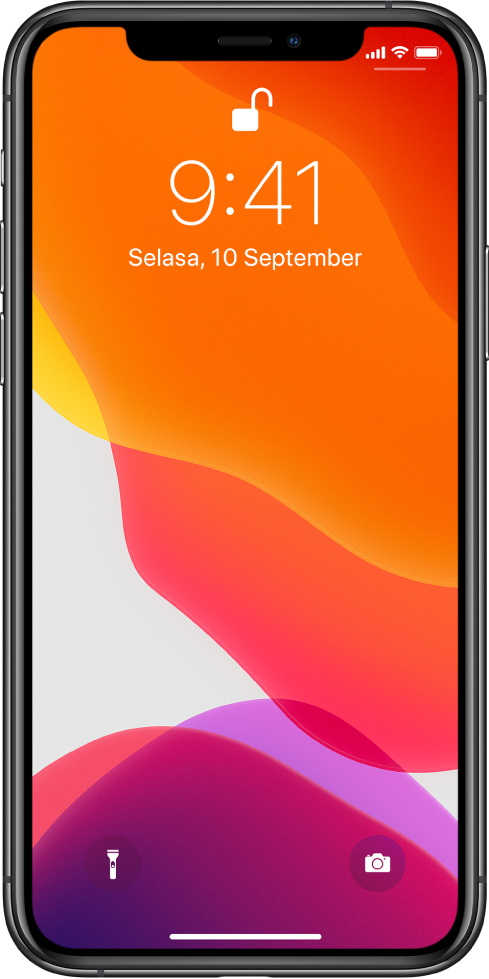
Semuanya skrin
Peranti adalah paparan—skrin pinggir ke pinggir yang anda boleh navigasi dengan cepat dengan gerak isyarat biasa. Leret ke atas dari pinggir bawah skrin untuk kembali ke skrin Utama, leret ke atas dan jeda untuk melihat app yang dibuka oleh anda, atau leret ke bawah dari bahagian kanan atas untuk menunjukkan Pusat Kawalan.
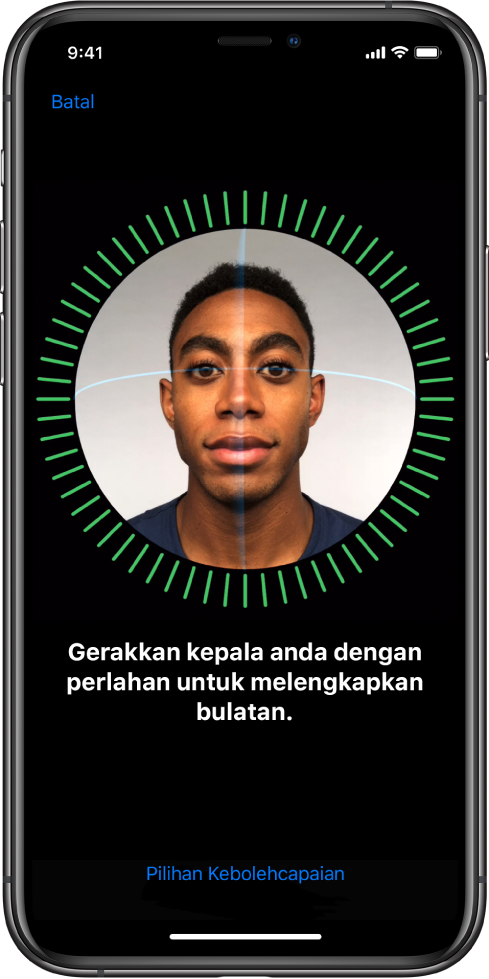
Buka kunci dengan sekilas pandang
Gunakan Face ID untuk membuka kunci iPhone anda, mengesahkan pembelian dan menggunakan Apple Pay. Face ID ialah sistem pengesahan yang berkuasa dan selamat yang lebih mudah berbanding Touch ID.
Untuk menyediakan Face ID, pergi ke Seting > Face ID & Kod Laluan.
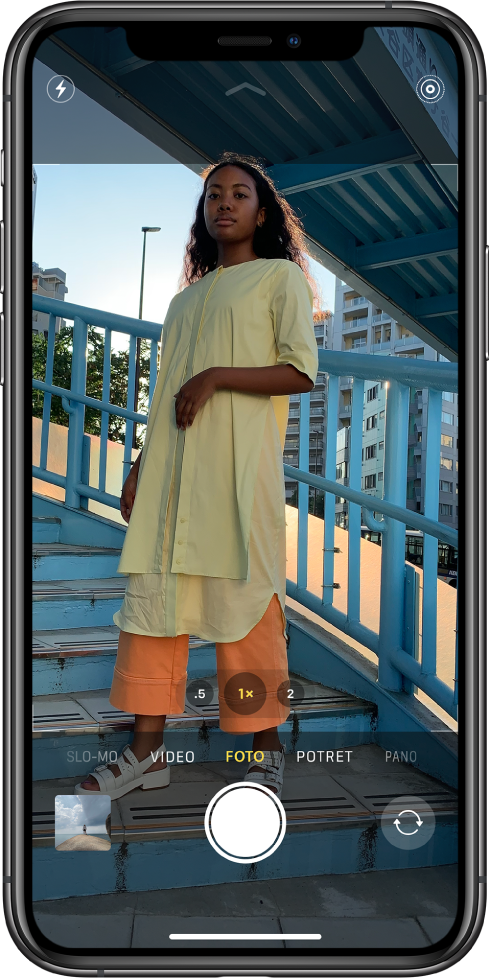
Dapatkan gambar besar
Kamera Ultra Lebar pada iPhone 11, iPhone 11 Pro dan iPhone 11 Pro Max menangkap kawasan di luar bingkai kamera yang anda boleh sertakan apabila anda mengambil foto, atau ditambah kemudian apabila anda mengedit dalam Foto.
Mahu mengetahui lebih lanjut? Lihat Ketahui gerak isyarat, Sediakan Face ID dan Tangkap kandungan di luar bingkai kamera.